Tkinter根窗口设置小技巧:程序启动最大化和程序窗口图标设置
2020-10-27 by Vincent Ping上文《Hello World,编写一个Tkinter程序需要哪些基本步骤?》介绍了创建Tkinter应用的四个步骤,其中根窗口设置比较简单。在前面的例子中我们设置了窗口的title、窗口的尺寸和窗口是否能变化等,代码如下:
import tkinter
root = tkinter.Tk()
root.title("Hello World") # 设置画布窗口的title
root.geometry("800x330") # 设置画布窗口的尺寸
root.resizable(0, 0) # 设置画布窗口是否能变化大小,这里设置X和Y轴都不可改变
root.mainloop()
注意,在上面窗口尺寸设置geometry中"800x330",中间是一个小写的“x”。如果要同时设置窗口在屏幕上的位置,可以使用"800x330+200+100"这样的参数,"800x330"后面的"+200+100"部分,分别表示窗口左上角与屏幕左侧和顶部的距离。如果设置成"-200-100"则表示窗口右下角与屏幕右侧和底部的距离。另外,resizable()可以使用1,0,也可以使用True, False作为参数。
根窗口除了这些基本的设置,这里另外介绍两个常见功能的实现:
程序启动时窗口最大化
有时候,我们希望程序启动时能最大化窗口,那么在Tkinter程序中是怎么实现的呢?
1、其实上面的root.geometry(),就是设置启动时窗口大小的,因此只要我们能获取窗口的尺寸,然后赋值给这个函数就可以了。
可以使用root.maxsize()或者root.winfo_screenwidth()、root.winfo_screenheight()获取窗口尺寸。如下:
the_width, the_height = root.maxsize()
或者
the_width = root.winfo_screenwidth()
the_height = root.winfo_screenheight()
接下来,赋值给root.geometry():
root.geometry("%dx%d" %(the_width, the_height))
上面的方式在Windows、MacOS和Linux系统上都适合,平时也最常用。
2、如果只需要在Windows系统下实现最大化窗口,可以调用root.state()函数,直接设置最大化窗口:
root.state("zoomed")
这里的窗口状态函数state,可以有三个状态,分别是:
- "zoomed" - 窗口最大化
- "normal" - 正常
- "icon" - 窗口最小化
这种方式只在Windows系统上适用。
3、另外,还可以使用root.attributes()设置窗口的全屏属性为真,来实现窗口最大化。如下:
root.attributes("-fullscreen", True)
这种方法在各种系统下都能适用,但是这种全屏方法会导致窗口的标题栏也没有了,实践中很少会用到。
程序窗口图标设置
缺省情况下,我们编写的Tkinter程序在Windows系统下运行时,程序窗口图标是Tkinter内置的羽毛图标,而下方任务栏上是Python的图标。见下图(此处运行的就是本文开头的例子):
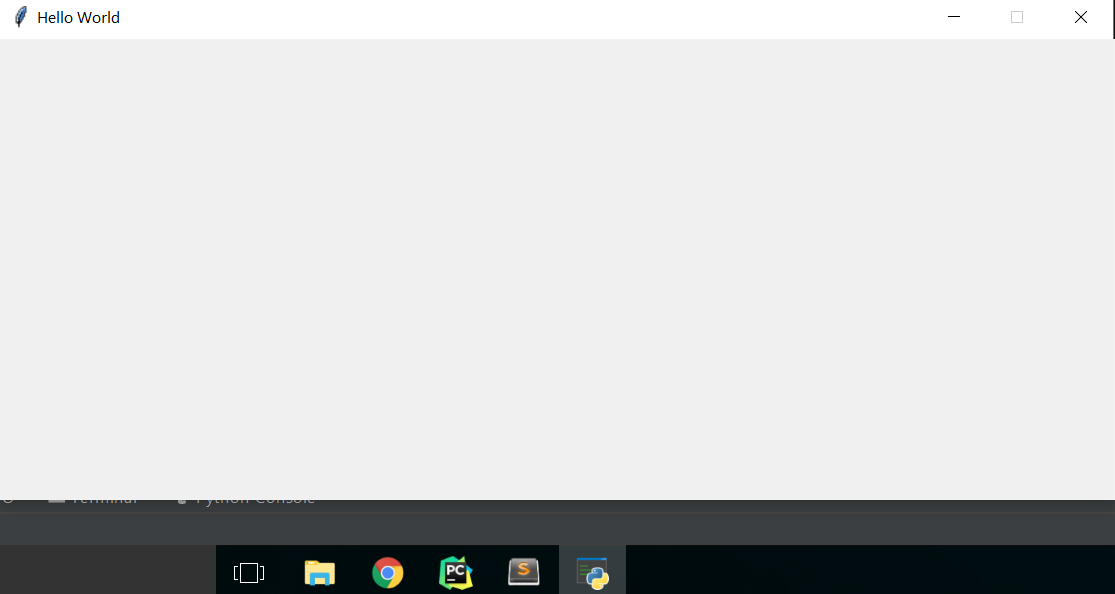
我们可以通过root.wm_iconbitmap()或者root.iconbitmap()函数来设置程序窗口图标。首先需要将对应的ico图标文件(我这里是vincent.ico文件)放在Tkinter程序目录下,然后在root.mainloop()前增加一句代码:
root.wm_iconbitmap("vincent.ico")
即可得到运行结果:
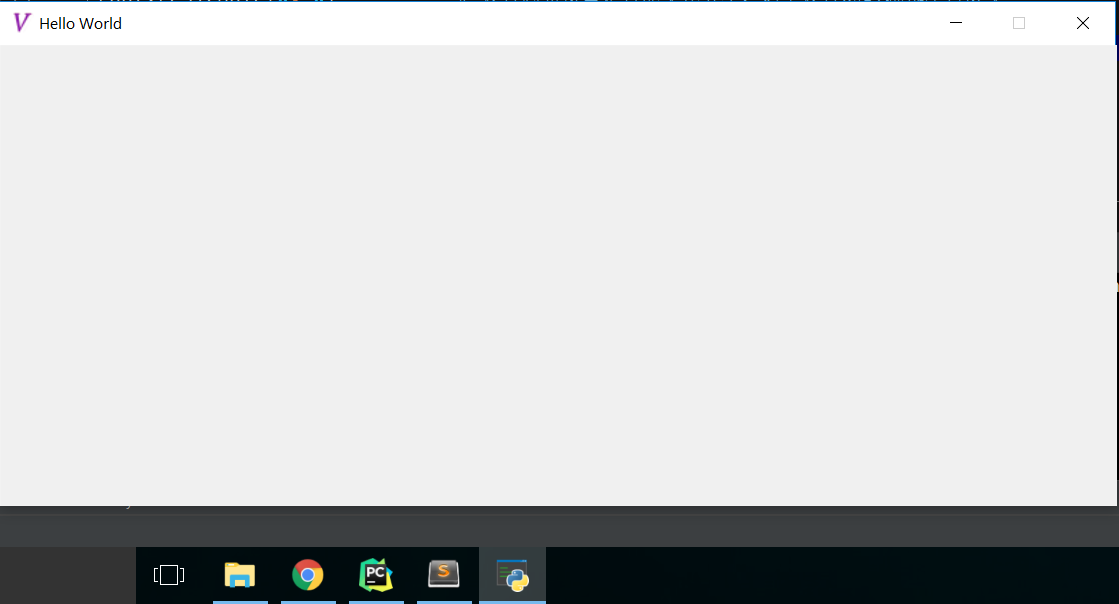
这样程序图标变为我们自己定义的ico文件,但是任务栏上的Python图标没有改变。可以通过添加如下代码设置:
import ctypes
myappid = "company.product.version" # 这里可以设置任意文本
ctypes.windll.shell32.SetCurrentProcessExplicitAppUserModelID(myappid)
最后的完整代码为:
import tkinter
import ctypes
myappid = "company.product.version" # 这里可以设置任意文本
ctypes.windll.shell32.SetCurrentProcessExplicitAppUserModelID(myappid)
root = tkinter.Tk()
root.title("Hello World") # 设置画布窗口的title
root.geometry("800x330") # 设置画布窗口的尺寸
root.resizable(0, 0) # 设置画布窗口是否能变化大小,这里设置X和Y轴都不可改变
root.wm_iconbitmap('vincent.ico') # 设置程序图标
root.mainloop()
运行结果如下:
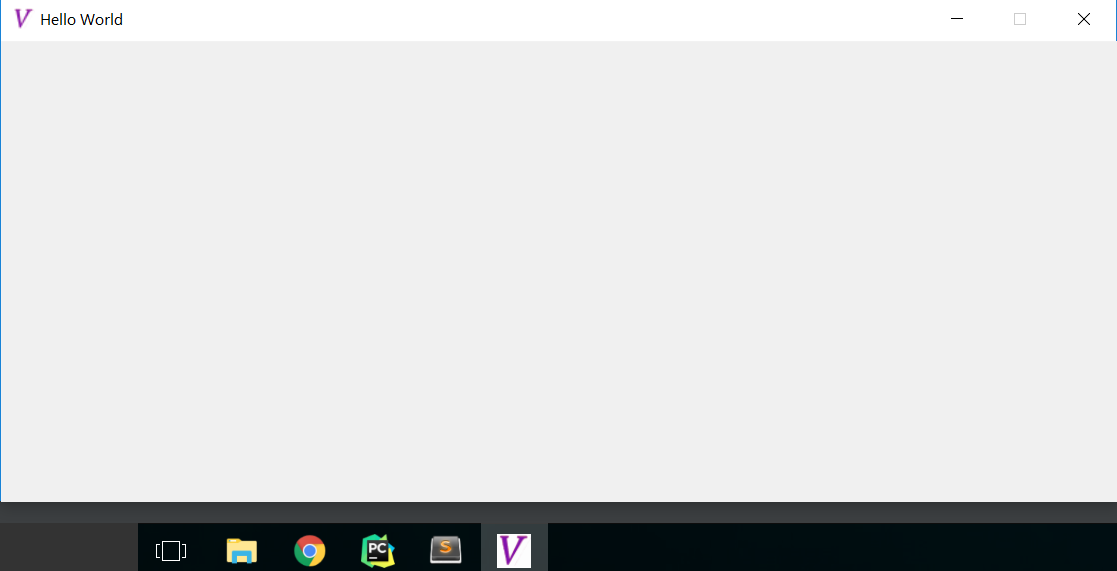
Hello World,编写一个Tkinter程序需要哪些基本步骤?
前文《Python自带的GUI库Tkinter是否值得学习》介绍了Tkinter库,下面我们开始使用Tkinter开发第一个GUI程序,按照惯例,编写一个Hello World程序,不过是Tkinter版本。
import tkinter
root = tkinter.Tk()
label1 = tkinter.Label(root, text="Hello World!")
label1.pack()
root.mainloop()
上面 helloworld1.py …
read morePython自带的GUI库Tkinter是否值得学习?
Python语言可以用在很多方面,网站开发、数据分析、运营维护、游戏开发等等,那么桌面应用程序GUI呢?其实Python标准库里自带Tkinter就是干这个的。相比PyQT、wxPython等等,Tkinter有哪些优势和不足,是否值得学呢?
read more如何去除Joomla 3网站静态化URL地址中的分类ID和文章ID
Joomla是一个非常专业的网站内容管理系统(CMS),但是其在SEO搜索引擎优化后的URL模式上有一些不足。这里记录了我的一些改进方法。
read moreRemove Category and Article ID from URL in Joomla 3
Joomla is a very professional content management system (CMS), but there're some minor shortcoming within the SEO URL Mapping.
read more